通过动态存储卷使用文件存储
CCE Autopilot集群仅支持挂载通用文件系统(原SFS3.0)存储卷,即文件存储的底层存储必须为通用文件系统(原SFS3.0)。本文介绍如何通过存储类动态创建PV和PVC,并在工作负载中实现数据持久化与共享性。

目前,只有部分区域支持使用文件存储,具体请以控制台为准。使用通用文件系统(原SFS3.0)需要提前配置的VPC终端节点,具体配置操作请参见配置VPC终端节点。
前提条件
- 如果您需要通过命令行创建,需要使用kubectl连接到集群,详情请参见通过kubectl连接集群。
- 您已经配置通用文件系统(原SFS3.0)所需的VPC终端节点。
约束与限制
- 使用通用文件系统(原SFS 3.0 容量型)存储卷时,挂载点不支持修改属组和权限。
- 使用通用文件系统(原SFS 3.0 容量型)存储卷时,创建、删除PVC和PV过程中可能存在时延,实际计费时长请以SFS侧创建、删除时刻为准。
- 通用文件系统(原SFS 3.0 容量型)存储卷使用Delete回收策略时,需要挂载文件系统手动删除所有文件后才可以正常删除PV和PVC。
通过控制台自动创建文件存储
- 登录CCE控制台,单击集群名称进入集群。
- 动态创建存储卷声明和存储卷。
- 在左侧导航栏选择“存储”,在右侧选择“存储卷声明”页签。单击右上角“创建存储卷声明”,在弹出的窗口中填写存储卷声明参数。
参数
描述
存储卷声明类型
本文中选择“文件存储”。
PVC名称
输入PVC的名称,同一命名空间下的PVC名称需唯一。
创建方式
- 无可用底层存储的场景下,可选择“动态创建”,通过控制台级联创建存储卷声明PVC、存储卷PV和底层存储。
- 已有底层存储的场景下,根据是否已经创建PV可选择“新建存储卷”或“已有存储卷”,静态创建PVC,具体操作请参见通过静态存储卷使用已有文件存储。
本文中选择“动态创建”。
存储类
文件存储对应的存储类为csi-sfs。
访问模式
文件存储类型的存储卷仅支持ReadWriteMany,表示存储卷可以被多个Pod以读写方式挂载,详情请参见存储卷访问模式。
- 单击“创建”,将同时为您创建存储卷声明和存储卷。
您可以在左侧导航栏中选择“存储”,在“存储卷声明”和“存储卷”页签下查看已经创建的存储卷声明和存储卷。
- 在左侧导航栏选择“存储”,在右侧选择“存储卷声明”页签。单击右上角“创建存储卷声明”,在弹出的窗口中填写存储卷声明参数。
- 创建应用。
- 在左侧导航栏中选择“工作负载”,在右侧选择“无状态负载”页签。
- 单击页面右上角“创建工作负载”,在“容器配置”中选择“数据存储”页签,并单击“添加存储卷 > 已有存储卷声明 (PVC)”。
本文主要为您介绍存储卷的挂载使用,如表1,其他参数详情请参见创建工作负载。
表1 存储卷挂载 参数
参数说明
存储卷声明(PVC)
选择已有的文件存储卷。
挂载路径
请输入挂载路径,如:/tmp。
数据存储挂载到容器上的路径。请不要挂载在系统目录下,如“/”、“/var/run”等,会导致容器异常。建议挂载在空目录下,若目录不为空,请确保目录下无影响容器启动的文件,否则文件会被替换,导致容器启动异常,工作负载创建失败。须知:挂载高危目录的情况下 ,建议使用低权限账号启动,否则可能会造成宿主机高危文件被破坏。
子路径
请输入子路径,如:tmp,表示容器中挂载路径下的数据会存储在卷的tmp文件夹中。
使用子路径挂载本地磁盘,实现在单一Pod中重复使用同一个Volume。不填写时默认为根。
权限
- 只读:只能读容器路径中的数据卷。
- 读写:可修改容器路径中的数据卷,容器迁移时新写入的数据不会随之迁移,会造成数据丢失。
本例中将该存储卷挂载到容器中/data路径下,在该路径下生成的容器数据会存储到文件存储中。
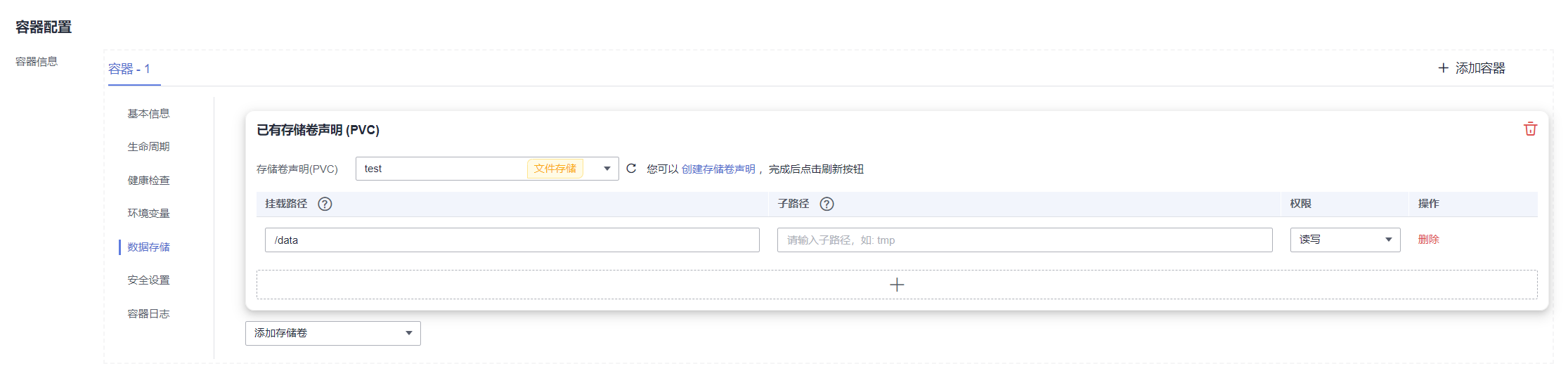
- 其余信息都配置完成后,单击“创建工作负载”。
工作负载创建成功后,容器挂载目录下的数据将会持久化保持,您可以参考验证数据持久化及共享性中的步骤进行验证。
使用kubectl自动创建文件存储
- 使用kubectl连接集群。
- 使用StorageClass动态创建PVC及PV。
- 创建pvc-sfs-auto.yaml文件。
apiVersion: v1 kind: PersistentVolumeClaim metadata: name: pvc-sfs-auto namespace: default annotations: everest.io/crypt-key-id: <your_key_id> # 可选字段,密钥的id,使用该密钥加密文件存储 everest.io/crypt-alias: sfs/default # 可选字段,密钥的名称,创建加密卷时必须提供该字段 everest.io/crypt-domain-id: <your_domain_id> # 可选字段,指定加密卷所属租户的ID,创建加密卷时必须提供该字段 spec: accessModes: - ReadWriteMany # 文件存储必须为ReadWriteMany resources: requests: storage: 1Gi # 文件存储大小 storageClassName: csi-sfs # StorageClass类型为文件存储表2 关键参数说明 参数
是否必选
描述
storage
是
PVC申请容量,单位为Gi。
对文件存储来说,此处仅为校验需要(不能为空和0),设置的大小不起作用,此处设定为固定值1Gi。
everest.io/crypt-key-id
否
当文件存储是加密卷时为必填,填写创建文件存储时选择的加密密钥ID,可使用自定义密钥或名为“sfs/default”的云硬盘默认密钥。
获取方法:在数据加密控制台,找到需要加密的密钥,复制密钥ID值即可。
everest.io/crypt-alias
否
密钥的名称,创建加密卷时必须提供该字段。
获取方法:在数据加密控制台,找到需要加密的密钥,复制密钥名称即可。
everest.io/crypt-domain-id
否
指定加密卷所属租户的ID,创建加密卷时必须提供该字段。
获取方法:在“我的凭证”页面,复制账号ID即可。
- 执行以下命令,创建PVC。
kubectl apply -f pvc-sfs-auto.yaml
- 创建pvc-sfs-auto.yaml文件。
- 创建应用。
- 创建web-demo.yaml文件,本示例中将文件存储挂载至/data路径。
apiVersion: apps/v1 kind: Deployment metadata: name: web-demo namespace: default spec: replicas: 2 selector: matchLabels: app: web-demo template: metadata: labels: app: web-demo spec: containers: - name: container-1 image: nginx:latest volumeMounts: - name: pvc-sfs-volume #卷名称,需与volumes字段中的卷名称对应 mountPath: /data #存储卷挂载的位置 imagePullSecrets: - name: default-secret volumes: - name: pvc-sfs-volume #卷名称,可自定义 persistentVolumeClaim: claimName: pvc-sfs-auto #已创建的PVC名称 - 执行以下命令,创建一个挂载文件存储的应用。
kubectl apply -f web-demo.yaml
工作负载创建成功后,容器挂载目录下的数据将会持久化保持,您可以参考验证数据持久化及共享性中的步骤进行验证。
- 创建web-demo.yaml文件,本示例中将文件存储挂载至/data路径。
验证数据持久化及共享性
- 查看部署的应用及文件。
- 执行以下命令,查看已创建的Pod。
kubectl get pod -n <namespace> | grep web-demo
预期输出如下:web-demo-846b489584-mjhm9 1/1 Running 0 46s web-demo-846b489584-wvv5s 1/1 Running 0 46s
- 依次执行以下命令,查看Pod的/data路径下的文件。
kubectl exec -n <namespace> web-demo-846b489584-mjhm9 -- ls /data kubectl exec -n <namespace> web-demo-846b489584-wvv5s -- ls /data
两个Pod均无返回结果,说明/data路径下无文件。
- 执行以下命令,查看已创建的Pod。
- 执行以下命令,在/data路径下创建static文件。
kubectl exec -n <namespace> web-demo-846b489584-mjhm9 -- touch /data/static
- 执行以下命令,查看/data路径下的文件。
kubectl exec -n <namespace> web-demo-846b489584-mjhm9 -- ls /data
预期输出如下:
static
- 验证数据持久化
- 执行以下命令,删除名称为web-demo-846b489584-mjhm9的Pod。
kubectl delete pod -n <namespace> web-demo-846b489584-mjhm9
预期输出如下:
pod "web-demo-846b489584-mjhm9" deleted
删除后,Deployment控制器会自动重新创建一个副本。
- 执行以下命令,查看已创建的Pod。
kubectl get pod -n <namespace> | grep web-demo
预期输出如下,web-demo-846b489584-d4d4j为新建的Pod:web-demo-846b489584-d4d4j 1/1 Running 0 110s web-demo-846b489584-wvv5s 1/1 Running 0 7m50s
- 执行以下命令,验证新建的Pod中/data路径下的文件是否更改。
kubectl exec -n <namespace> web-demo-846b489584-d4d4j -- ls /data
预期输出如下:
static
static文件仍然存在,则说明数据可持久化保存。
- 执行以下命令,删除名称为web-demo-846b489584-mjhm9的Pod。
- 验证数据共享性
- 执行以下命令,查看已创建的Pod。
kubectl get pod -n <namespace> | grep web-demo
预期输出如下:web-demo-846b489584-d4d4j 1/1 Running 0 7m web-demo-846b489584-wvv5s 1/1 Running 0 13m
- 执行以下命令,在任意一个Pod的/data路径下创建share文件。本例中选择名为web-demo-846b489584-d4d4j的Pod。
kubectl exec -n <namespace> web-demo-846b489584-d4d4j -- touch /data/share
并查看该Pod中/data路径下的文件。kubectl exec -n <namespace> web-demo-846b489584-d4d4j -- ls /data
预期输出如下:
share static
- 由于写入share文件的操作未在名为web-demo-846b489584-wvv5s的Pod中执行,在该Pod中查看/data路径下是否存在文件以验证数据共享性。
kubectl exec -n <namespace> web-demo-846b489584-wvv5s -- ls /data
预期输出如下:
share static
如果在任意一个Pod中的/data路径下创建文件,其他Pod下的/data路径下均存在此文件,则说明两个Pod共享一个存储卷。
- 执行以下命令,查看已创建的Pod。






